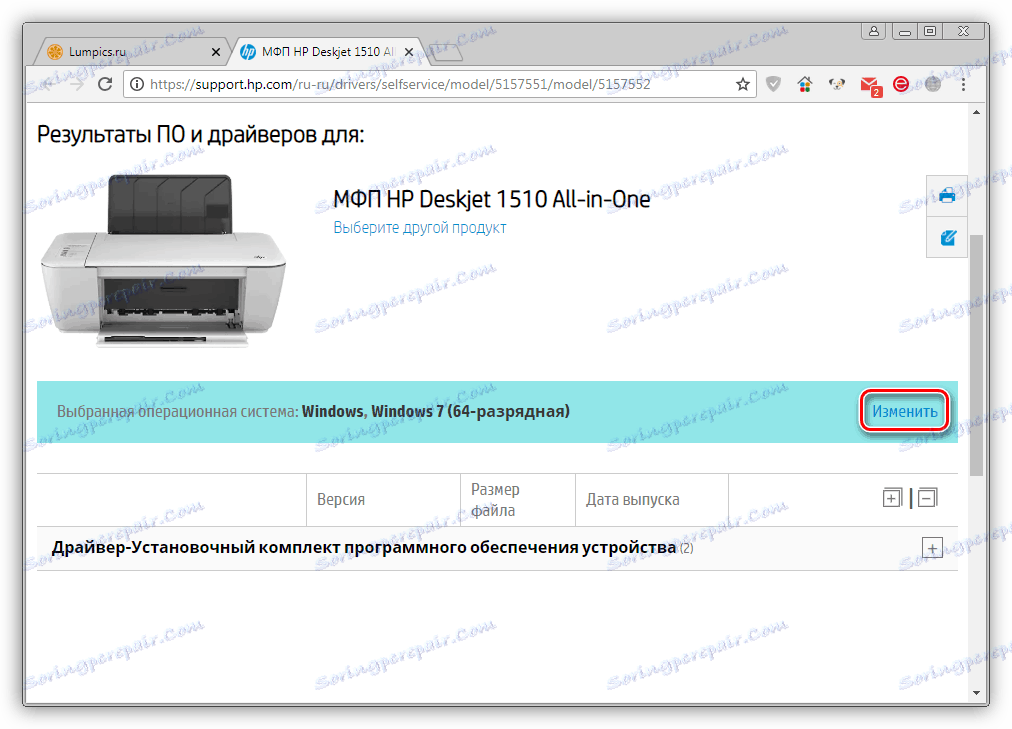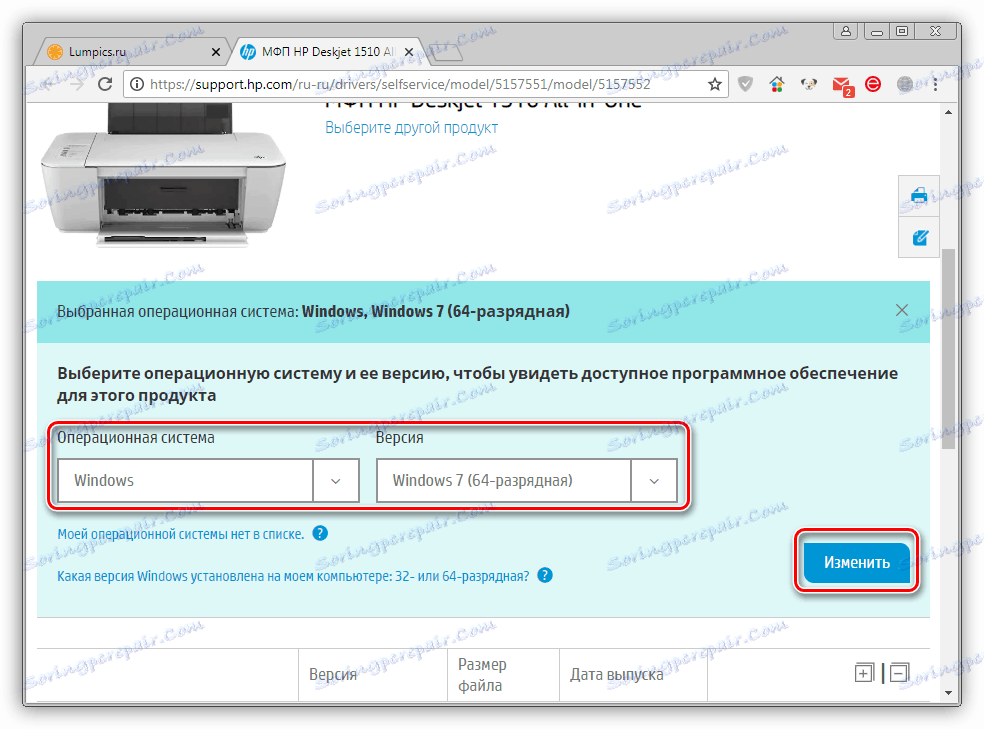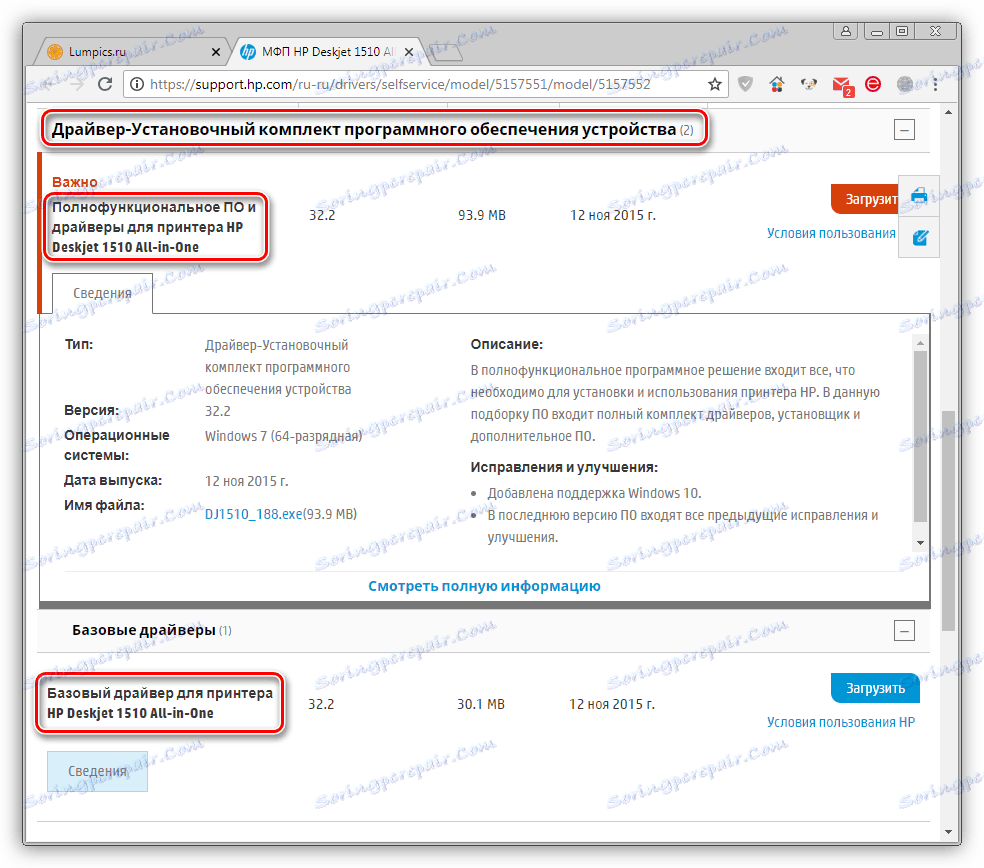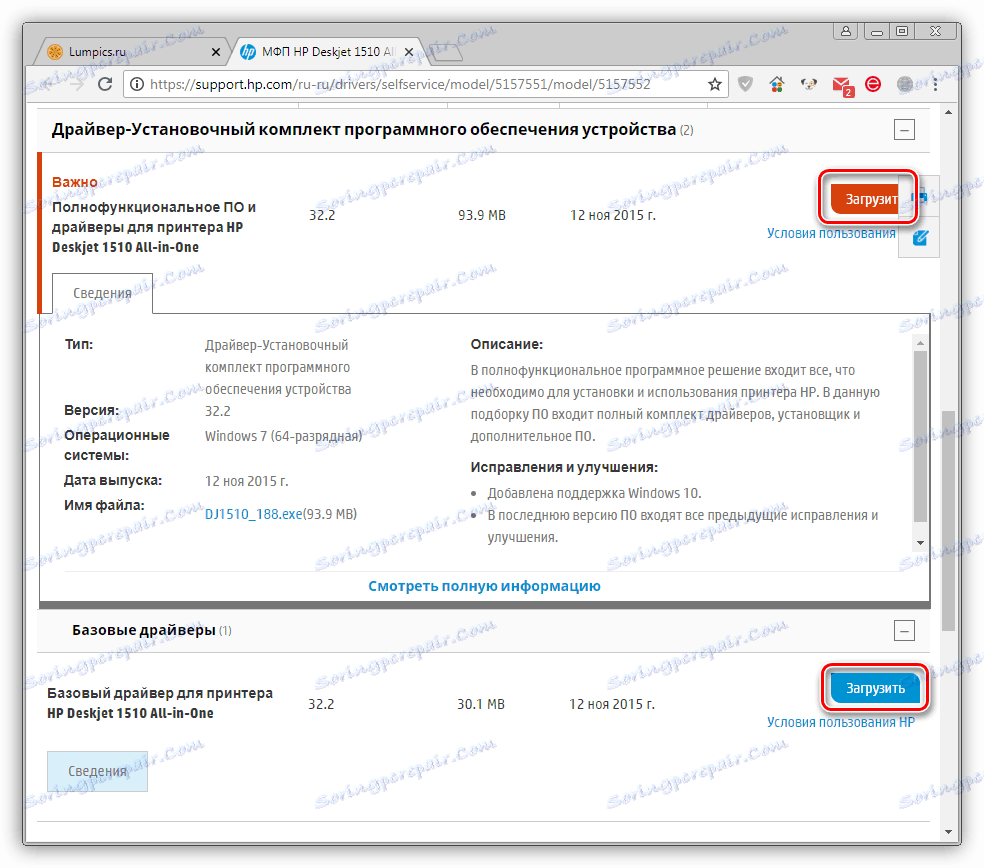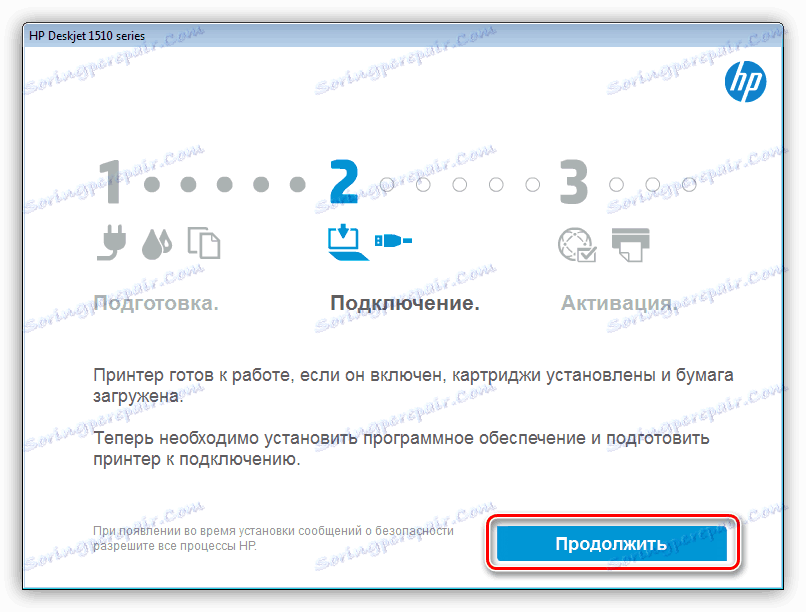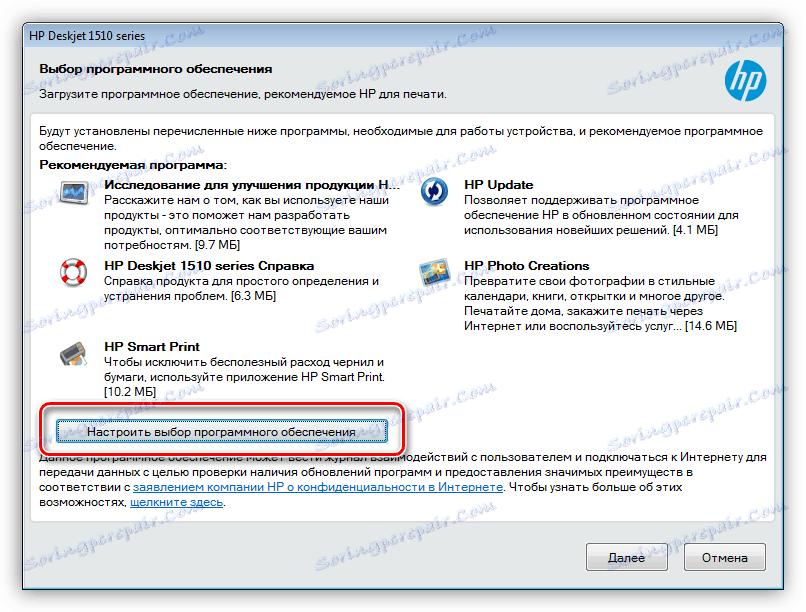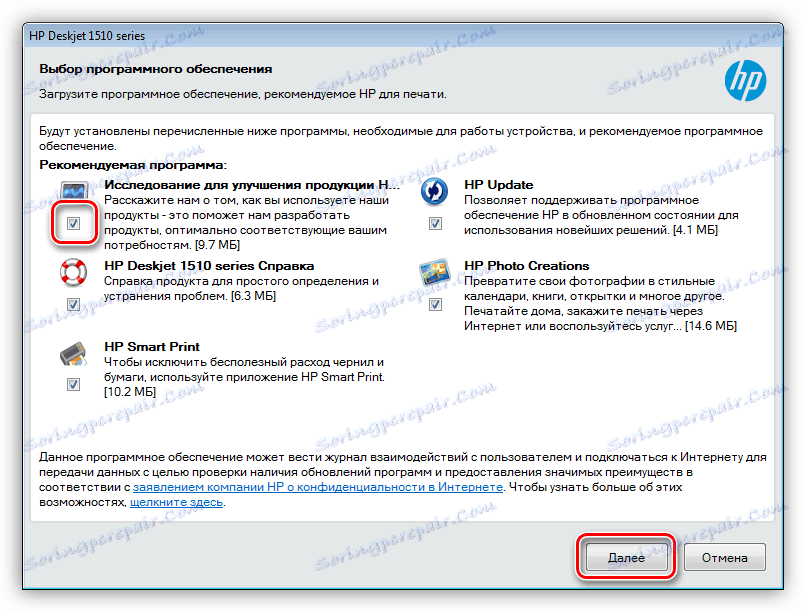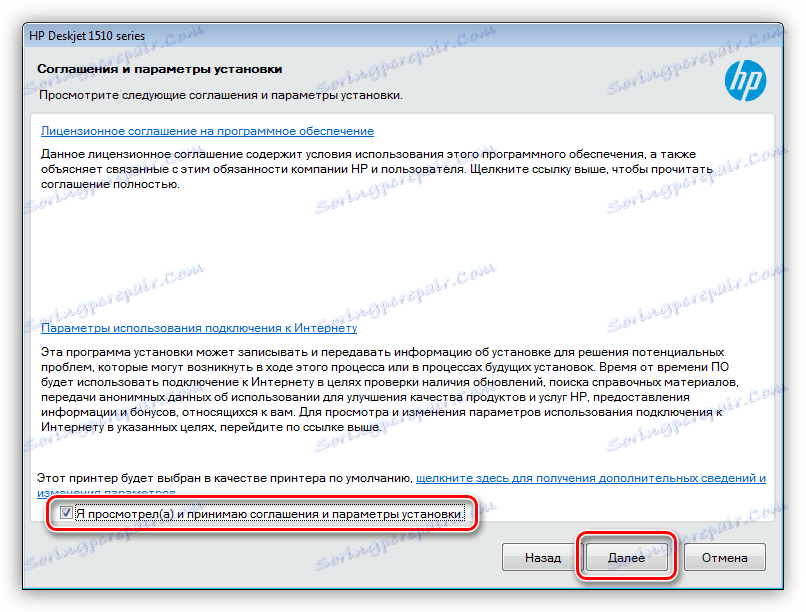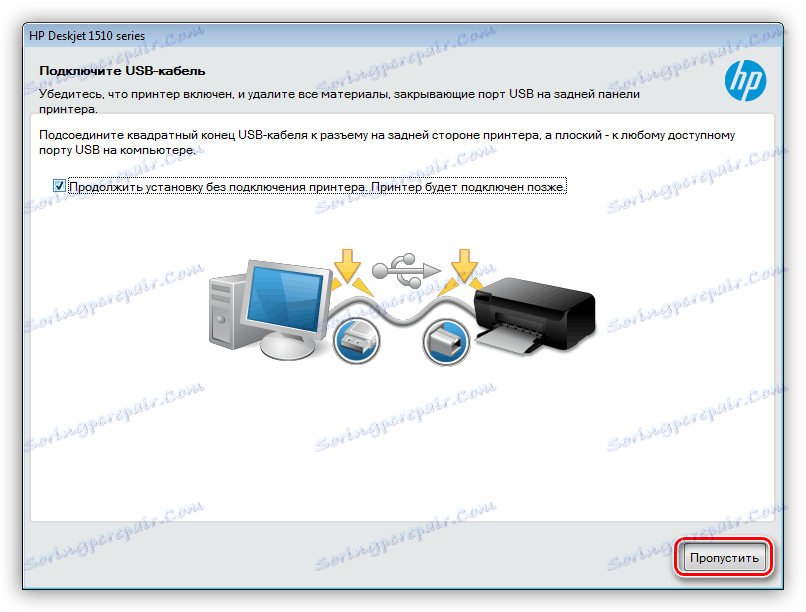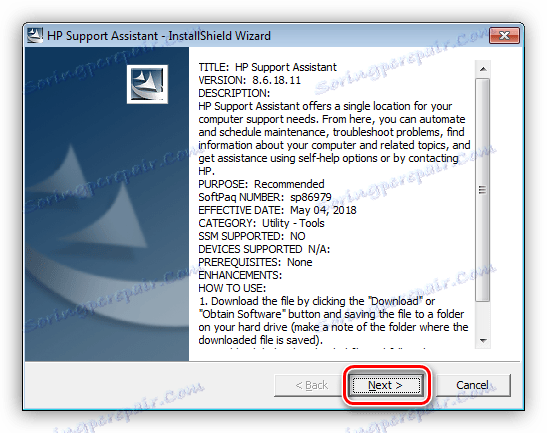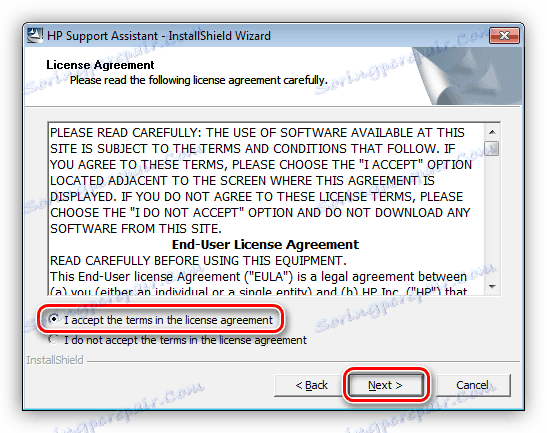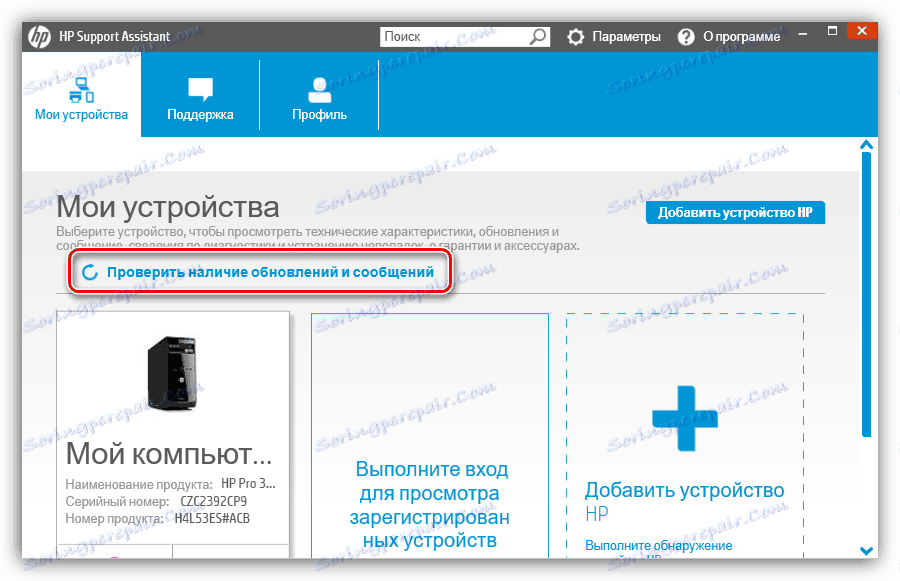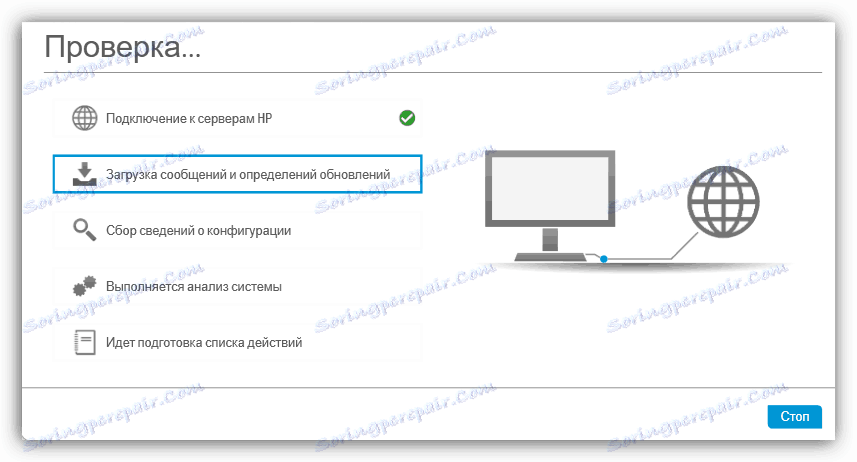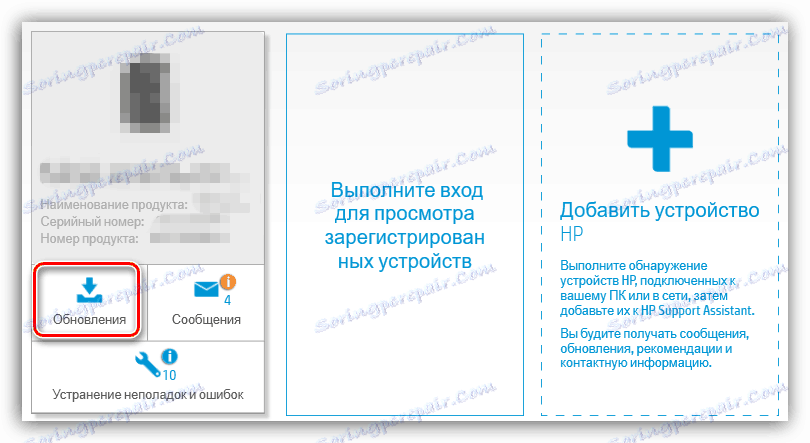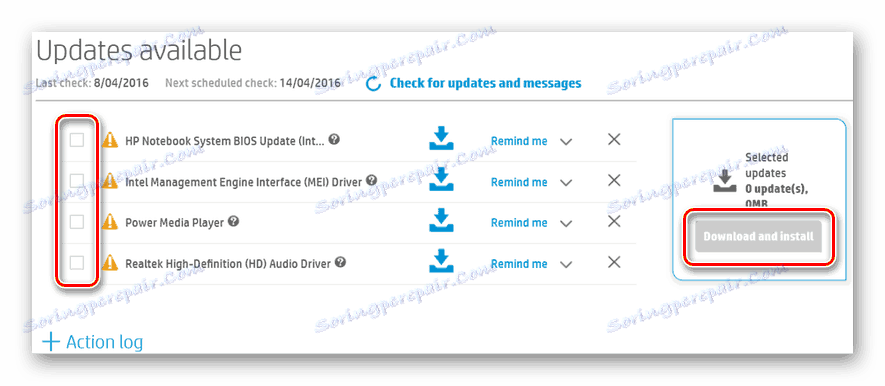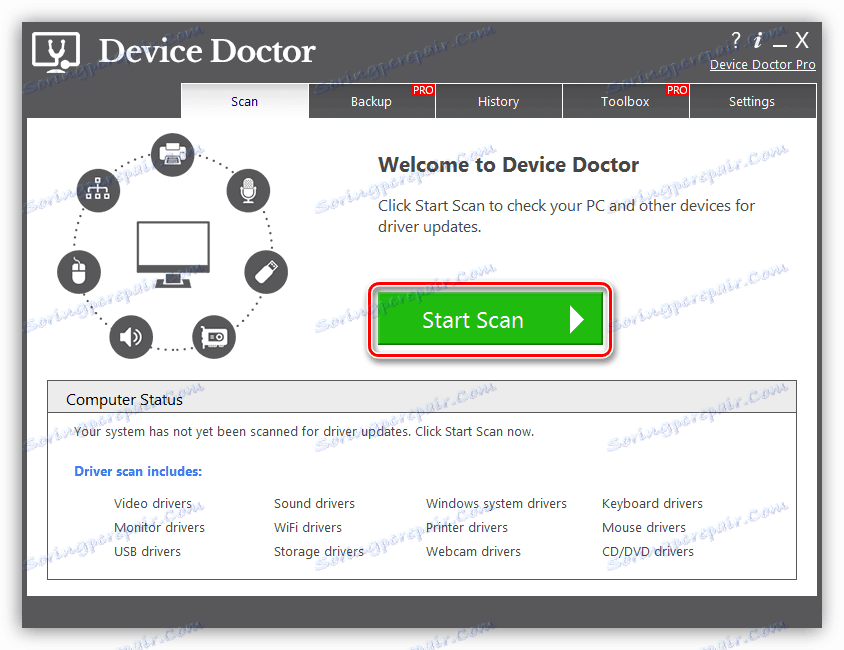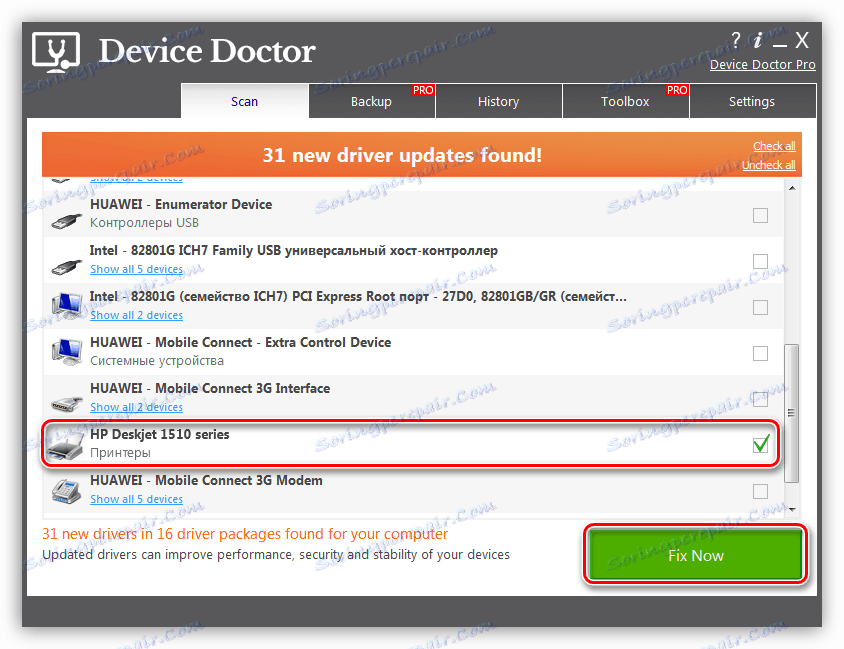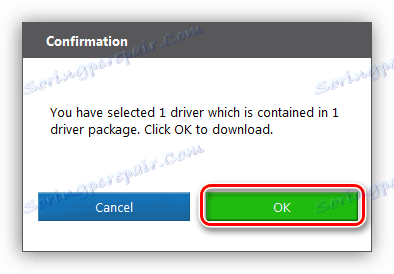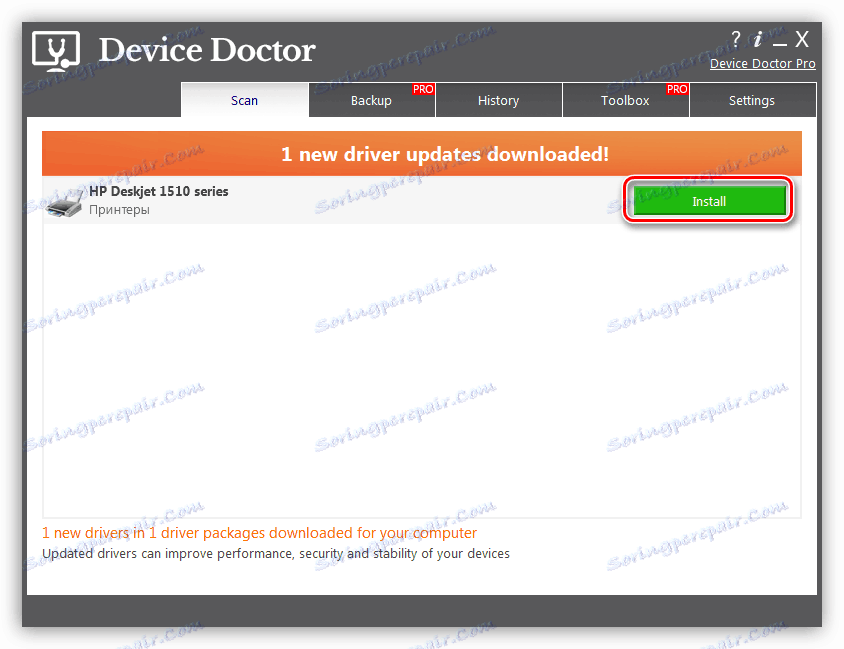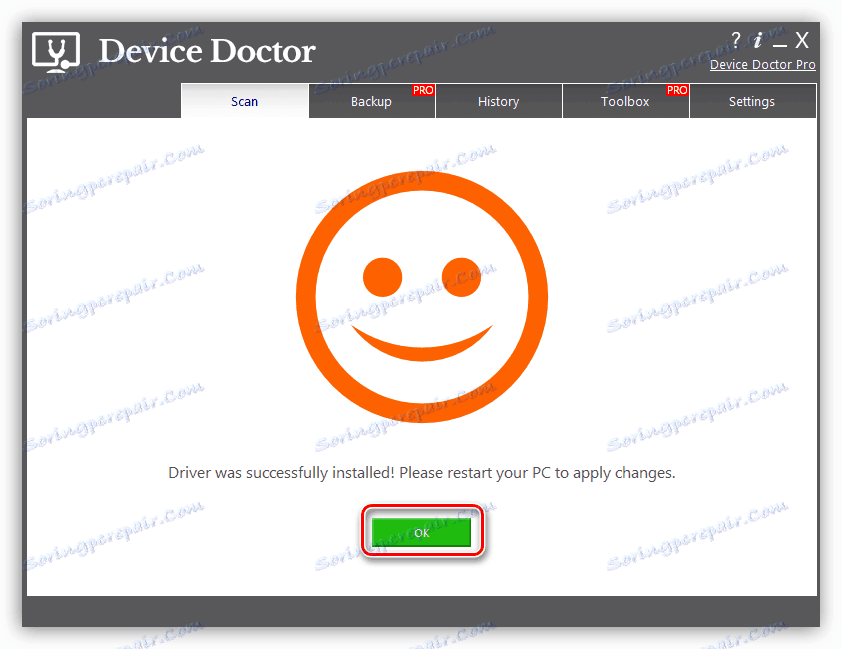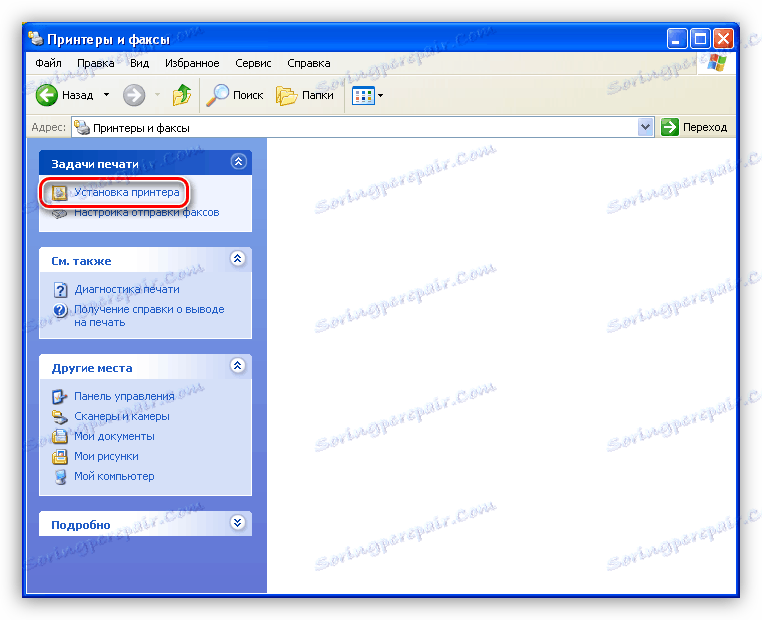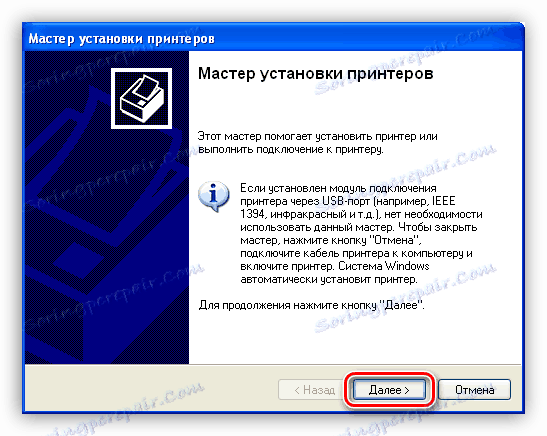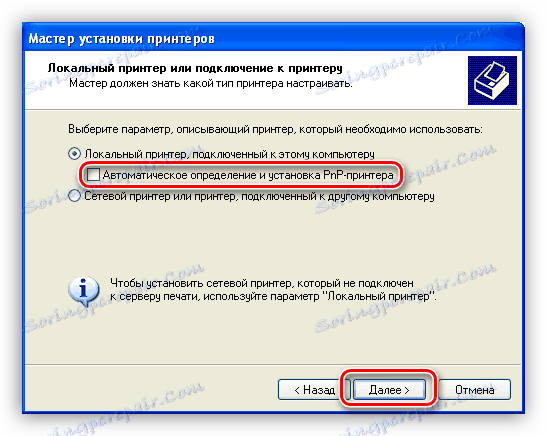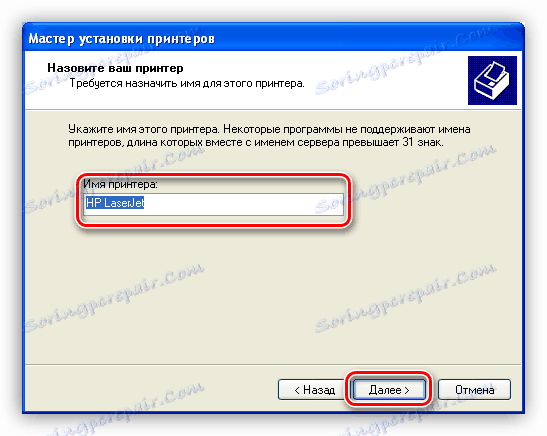Завантажуємо і встановлюємо драйвера для МФУ HP Deskjet 1510
Вся периферія, що підключається до комп'ютера, для забезпечення повноцінного функціонування, вимагає наявності в системі спеціальних програм, які називаються драйверами. Далі ми розповімо про те, як встановити таке ПЗ для багатофункціонального пристрою HP Deskjet 1510.
зміст
Установка драйвера для HP LaserJet 1510
Для вирішення поставленого завдання ми можемо скористатися різними інструментами. Одні мають на увазі повністю ручне управління процесом, інші дозволяють делегувати обов'язки щодо завантаження та інсталяції софту. Якщо ви не належите до ледачим користувачам, то найнадійніший спосіб отримати необхідні драйвера - відвідати офіційний ресурс підтримки HP.
Спосіб 1: Сайт підтримки Hewlett-Packard
Даний спосіб хороший тим, що ми самі можемо контролювати процес, вибравши відповідну позицію в списку і встановивши отриманий драйвер вручну. У нашому випадку існує два види пакетів - повнофункціональне ПО і базове. Про їх відмінності ми поговоримо трохи пізніше.
- Після переходу на сайт відразу ж перевіряємо інформацію про встановлену на ПК системі. Якщо дані не збігаються, то переходимо до зміни параметрів.
![Перехід до вибору системи на офіційній сторінці завантаження драйвера для принтера HP Deskjet 1510]()
Використовуючи списки, що випадають, вибираємо свій варіант і натискаємо «Змінити».
![Вибір версії операційної системи на офіційній сторінці завантаження драйвера для принтера HP Deskjet 1510]()
- Розкриваємо вкладку, зазначену на скріншоті, і бачимо дві позиції - ВО «All-in-One» і базовий драйвер. Перший пакет, на відміну від другого, містить в собі додаткові програми для управління пристроєм.
![Список програмного забезпечення на офіційній сторінці завантаження драйвера для принтера HP Deskjet 1510]()
Вибираємо один з варіантів і переходимо до завантаження.
![Завантаження програмного забезпечення на офіційній сторінці завантаження драйвера для принтера HP Deskjet 1510]()
Установка повнофункціонального програмного забезпечення проводиться таким чином:
- Двічі натискаємо по викачаного файлу і чекаємо закінчення розпакування. У вікні, натискаємо «Продовжити».
![Запуск установки повнофункціонального програмного забезпечення для принтера HP Deskjet 1510]()
- Наступне вікно містить перелік додаткового софту, який буде встановлений разом з драйвером. Якщо нас не влаштовує поточний набір, то натискаємо кнопку «Налаштувати вибір програмного забезпечення».
![Перехід до налаштування додаткового софта при установці повнофункціонального програмного забезпечення для принтера HP Deskjet 1510]()
Знімаємо прапорці біля тих продуктів, які не потрібно інсталювати, і натискаємо «Далі».
![Налаштування додаткового софта при установці повнофункціонального програмного забезпечення для HP Deskjet 1510]()
- Приймаємо умови ліцензії, поставивши галочку в чекбоксі в самому низу вікна.
![Ухвалення ліцензійної угоди при установці повнофункціонального програмного забезпечення для HP Deskjet 1510]()
- На наступному етапі, якщо принтер не підключений до ПК, програма установки запропонує приєднати його до відповідного порту, після чого відбудеться видимості пристрою змінюватиметься і подальша інсталяція ПО. У тому ж випадку, якщо принтера немає в наявності або його пошук не дає результатів, ставимо прапорець біля пункту «Продовжити установку без підключення принтера» і натискаємо «Пропустити».
![Вибір способу установки повнофункціонального програмного забезпечення для принтера HP Deskjet 1510]()
- У заключному вікні прописана коротка інструкція по додаванню принтера в систему за допомогою встановленої програми.
![Завершення роботи інсталятора повнофункціонального програмного забезпечення для HP Deskjet 1510]()
Інсталяція базового драйвера відрізняється тільки тим, що ми не побачимо вікна зі списком додаткового софту.
Спосіб 2: Софт від розробників Hewlett-Packard
Компанія HP надає користувачам програму для обслуговування своїх пристроїв. Цей продукт має функції для оцінки актуальності драйверів, а також їх пошуку, завантаження і установки.
Завантажити HP Support Assistant
- Після запуску файлу, завантаженого зі сторінки вище, тиснемо «Next».
![Запуск інсталяції фірмової програми HP Support Assistant в Windows 7]()
- Приймаємо умови ліцензійної угоди.
![Ухвалення умов ліцензійної угоди програми HP Support Assistant в Windows 7]()
- Запускаємо процес перевірки системи.
![Запуск перевірки наявності оновлень драйверів HP Deskjet 1510 в програмі HP Support Assistant]()
- Чекаємо результатів сканування.
![Процес перевірки наявності оновлень драйверів HP Deskjet 1510 в програмі HP Support Assistant]()
- Вибираємо модель нашого МФУ в списку пристроїв і переходимо до операції оновлення.
![Запуск процесу оновлення драйверів принтера HP Deskjet 1510 в програмі HP Support Assistant]()
- Встановивши прапорці, вибираємо відповідні позиції і натискаємо кнопку завантаження і установки.
![Перехід до завантаження та встановлення оновлень драйверів HP Deskjet 1510 за допомогою програми HP Support Assistant]()
Спосіб 3: Софт від сторонніх розробників
Такі програми здатні виробляти пошук, оновлення або установку драйверів на ПК. У більшості випадків весь процес автоматизований, крім етапу вибору ПО для завантаження та інсталяції. Для прикладу візьмемо такий софт, як Device Doctor.
Читайте також: Кращі програми для установки драйверів
- Підключаємо принтер до комп'ютера, запускаємо програму і тиснемо кнопку «Start Scan».
![Запуск сканування системи для пошуку драйвера для принтера HP Deskjet 1510 в програмі Device Doctor]()
- Ми залишаємо галку тільки біля драйвера для нашого принтера і натискаємо «Fix Now».
![Результати сканування системи при пошуку драйвера для принтера HP Deskjet 1510 в програмі Device Doctor]()
- Підтверджуємо свій намір кнопкою «Ок».
![Підтвердження оновлення драйвера для принтера HP Deskjet 1510 в програмі Device Doctor]()
- У наступному вікні натискаємо «Install» навпроти назви пристрою.
![Запуск установки драйвера для принтера HP Deskjet 1510 в програмі Device Doctor]()
- Після установки буде запропоновано перезавантажити комп'ютер. Тут тиснемо ОК, а потім закриваємо програму.
![Завершення установки драйвера для принтера HP Deskjet 1510 в програмі Device Doctor]()
Спосіб 4: Апаратний ВД обладнання
ВД - ідентифікатор - має кожен девайс, включений в систему. На підставі цієї інформації можна знайти конкретний драйвер на спеціалізованих сайтах в інтернеті. HP Deskjet 1510 відповідають такі коди:
usbVid_03F0&Pid_c111&mi_00
або
USBVid_03F0&Pid_C111&mi_02

Детальніше: Пошук драйверів по ID обладнання
Спосіб 5: Системні інструменти
Для установки програмного забезпечення принтера можна скористатися стандартним засобом системи, яке дозволяє активувати входять до складу ОС драйвера. Даний спосіб підійде тільки користувачам систем НЕ новіше Windows XP.
- Переходимо в меню «Пуск» і в ньому йдемо в розділ налаштувань принтерів і факсів.
![Перехід до блоку управління принтерами і факсами в Windows XP]()
- Кількома за посиланням додавання нового пристрою.
![Запуск установки принтера HP Deskjet 1510 в Windows XP]()
- Запуститься програма установки принтерів, в першому вікні якої натискаємо «Далі».
![Майстер установки нових принтерів в Windows XP]()
- Вимикаємо автоматичний пошук девайсів.
![Відключення автоматичного визначення обладнання при установці принтера HP Deskjet 1510 в Windows XP]()
- Далі налаштовуємо порт, до якого плануємо підключити МФУ.
![Вибір порту для підключення пристрою при установці принтера HP Deskjet 1510 в Windows XP]()
- На наступному етапі вибираємо драйвер для нашої моделі.
![Вибір базового драйвера для установки принтера HP Deskjet 1510 в Windows XP]()
- Даємо ім'я нового пристрою.
![Присвоєння імені пристрою при установці принтера HP Deskjet 1510 в Windows XP]()
- Запускаємо тестову роздруківку (або відмовляємося) і натискаємо «Далі».
![Надрукувати тестову сторінку в процесі установки принтера HP Deskjet 1510 в Windows XP]()
- Завершальний етап - закриття вікна інсталятора.
![Завершення установки драйвера принтера HP Deskjet 1510 в Windows XP]()
висновок
У цій статті ми розглянули п'ять способів завантаження та установки драйверів для МФУ HP Deskjet 1510. Вирішуйте самі, яким з них користуватися. Ми ж порадимо перший варіант, так як тільки в цьому випадку можна бути впевненим в результаті. Втім, спеціальні програми теж працюють досить ефективно.